作者:bluebird118 Excel中有一个几乎“万能”的函数组合,她就是Index+small+if+row组合,也称为“万金油的组合公式”在日常工作中的应用非常广泛,今天我们就来了解这个万金油公式。
很多朋友在Excel中用公式做查询的时候,都必然会遇到的一个麻烦问题:那就是一对多的查找问题 大多数朋友做查询都是从vlookup、index-match组合入门的,然而遇到一对多查询的时候,如果不加辅助列,往往会束手无策,今天我们要讨论的Index+small+if+row组合,就是专门解决一对多查询的一个通用公式。
如果你能完全掌握这个思路的话,不夸张的说,在Excel中基本上就没有什么查询可以难住你了 。好了,言归正传,先看一个效果图,到底一对多查询是怎样的:

其中的公式是:=IFERROR(INDEX($A$1:$C$15,SMALL(IF($A$1:$A$15=$E$2,ROW($B$1:$B$15),10^3),ROW(B1)),COLUMN(B1)),"")
不过要想彻底理解这个公式,还得有一些储备知识,例如简单的数组应用,index、small、if和row这几个函数的基本用法也是要了解的在之前的文章中,index、if、row函数都有介绍过。
在这里也提一下: 首先,来看下index函数,这个函数基本功能是给出一个区域,然后根据对应的行列位置返回查找结果,index一共需要三个参数,第一个参数是数据范围,刚才说了,第三个参数是要查找的内容位于这个范围的第几列,本例中因为要对应查找三列数据,并且列的位置是对应的,所以用了column函数,如下图所示:三个红色的框,第一个是数据范围,第二个是第几行,第三个是第几列。

广告胆小者勿入!五四三二一...恐怖的躲猫猫游戏现在开始!× 其中最难理解的就是第2个参数接下来我们来展开第2个参数这个参数的作用是要查找的内容位于数据区域的第几行,如果是一对一的查找,我们可以指定行号或者用match函数来取得行号,但这里是一对多,例如部门是蜀汉的,分别对应了五个行号,如下图所示:。

重要提醒:对这五行数据在表格中的行号我特别标注出来了,分别是2、3、11、12和15,但请注意一点,如果index第一参数所给到的区域并不是从第一行开始的,那么得根据第一参数的区域内的行数。
假如第一个参数是从第2行开始的话,那么对应的行数将减去1,分别是1、2、10、11、14 实际上,这五个数据在index给到的范围中,分别位于第2、3、11、12和15行,也就是我们希望得到的结果。
对于蜀汉第一次出现时应该是index(数据范围,2,列位置);第二次出现时应该是index(数据范围,3,列位置);第三次出现时应该是index(数据范围,11,列位置);第四次出现时应该是index(数据范围,12,列位置);
第五次出现时应该是index(数据范围,15,列位置);从上面来看,其中发生改变的就是第2个参数,行数在发生变化这就是一对多的核心,请务必理解 为了将这一想法变成结果,就出来了small+if+row,而这三个函数的组合实际上才是真正的万金油!。
接下来我们来看small函数 其函数结构是SMALL(array,k),k 为返回的数据在数组或数据区域里的位置(从小到大),array查找的数据区域也就是第k个最小的位置 Small函数的作用是在给出的一组数据中挑出指定的第几个最小值,第一个参数是一组数字,第二个参数是一个数字。
来我们来看下面这个动图

广告从秘书起步,十年内无人超越,以一己之力力挽狂澜成就一段传奇× 图中有9个数,分别是1,2个2, 2个3,2个5,6、8. 如果公式是=SMALL(A$1:A$9,1),则返回第一个最小值1
如果公式是=SMALL(A$1:A$9,2),则返回第二个最小值2 如果公式是=SMALL(A$1:A$9,3),则返回第三个最小值2 如果公式是=SMALL(A$1:A$9,4),则返回第四个最小值3
如果公式是=SMALL(A$1:A$9,5),则返回第五个最小值3 如果公式是=SMALL(A$1:A$9,6),则返回第六个最小值5 这也是上图中显示的结果 注意,这里的第二参数我们是手动输入的,因为把第一个公式下拉的话,第二参数1是不会变的,如果需要第二参数会自己变,就需要借助ROW函数!(row出现)看下图。

这是一个公式下拉的结果,好像是对A列进行了排序一样的效果,有点意思吧~~~ 说完row函数后我们整体来看下这个公式中 我们想要的是2、3、11、12和15行,要通过small得到这几个数字,有个思路就是:。
部门是蜀汉的,按对应的行号标注; 不是蜀汉的,都看作比数据中最大的行数要大的数(这个数其实是行号,因为一共15个数)而要实现这个目的,只能通过if实现(IF($A$1:$A$15=$E$2,ROW($B$1:$B$15),10^3),之前的公众号文章中也有介绍IF函数的,if函数的基本逻辑,想必大家也比较清楚,标黄色部分的意思是给定的区域数据,是否等于E2的值,如果是的话,将返回 ROW($B$1:$B$15),否则就返回10^3(这个数只要比数据的行数大即可,为了不超过数据区域最大的行数,这里往往是写的比较大的数据)。
我们来看看IF($A$1:$A$15=$E$2,ROW($B$1:$B$15),10^3)这一段的运算结果吧:
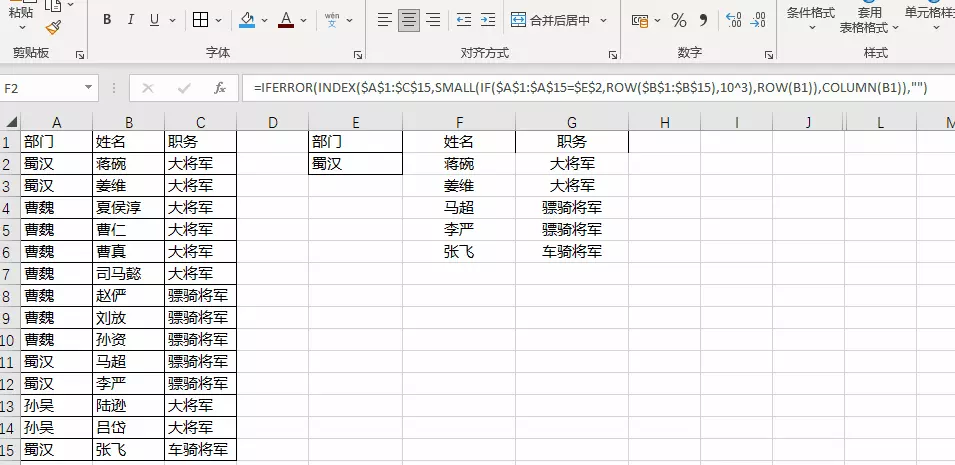
从上图中,你注意到2、3、11、、12和15了吗? 到这里,small函数的这部分是不是明白了,也就是index函数的第2个参数 如果明白了,我们接着来看将small函数代入到index函数中,就是我们看到的公式=INDEX($A$1:$C$15,SMALL(IF($A$1:$A$15=$E$2,ROW($B$1:$B$15),10^3),ROW(B1)),COLUMN(B1))。
亲爱的读者们,感谢您花时间阅读本文。如果您对本文有任何疑问或建议,请随时联系我。我非常乐意与您交流。







发表评论:
◎欢迎参与讨论,请在这里发表您的看法、交流您的观点。